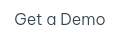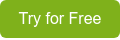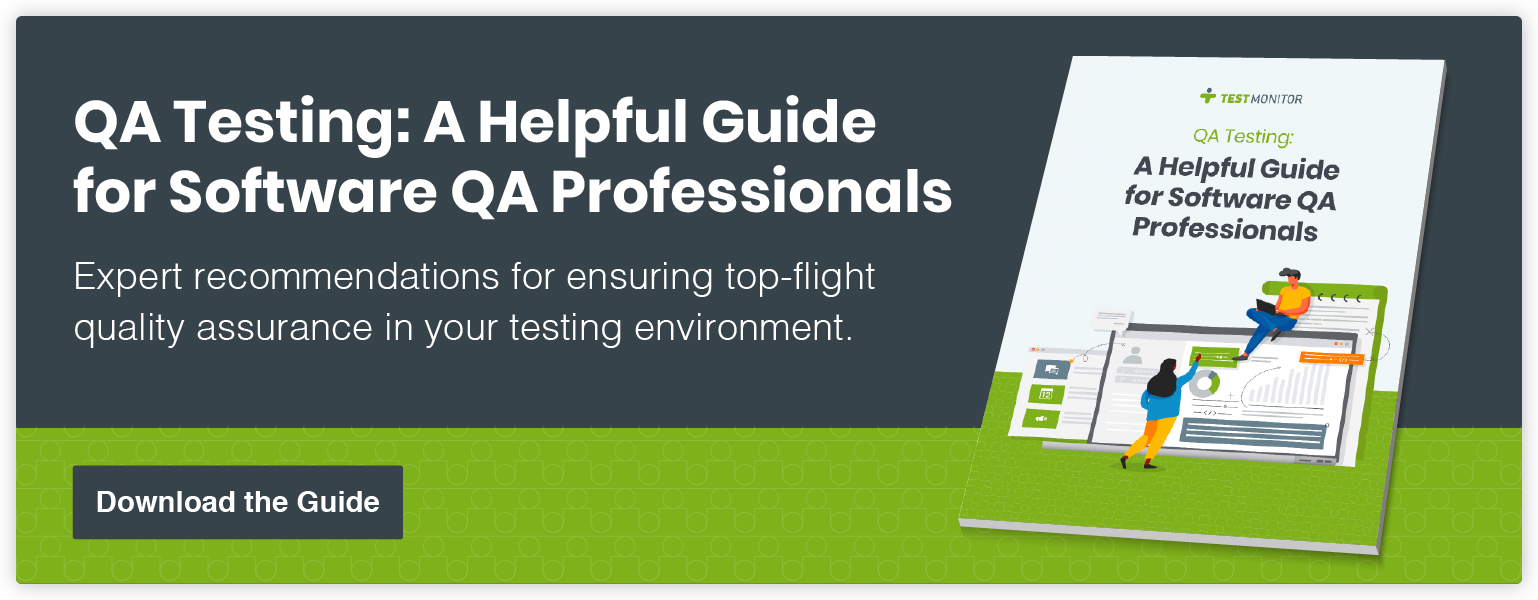Introductie TestMonitor 6.12
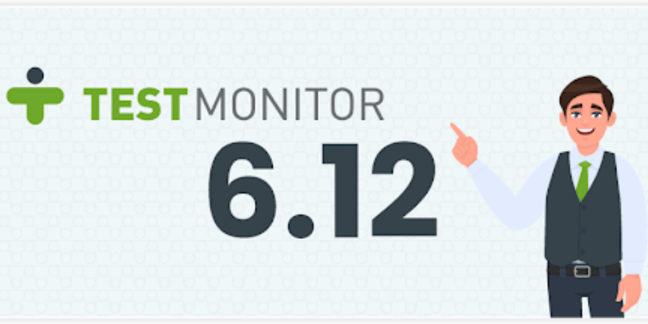
We zijn terug met een nieuwe release van TestMonitor! Met deze release introduceren we onze nieuwste integratie: Microsoft Teams. Hiermee kun je activiteiten van TestMonitor projecten via je eigen Teams kanalen volgen. Je creëert hiermee één centrale plek voor alle meldingen rondom je testproject. Maar er is meer in deze release! We nemen de belangrijkste punten door in deze blog.
De nieuwe Microsoft Teams integratie
We zijn trots om onze gloednieuwe Microsoft Teams-integratie te delen! Deze integratie biedt een nieuwe manier om het team op de hoogte te houden van en betrokken te zijn bij testmanagement. TestMonitor kan via deze integratie belangrijke gebeurtenissen delen, zoals het bereiken van een mijlpaal, het voltooien van een cruciale testrun of het oplossen van een hardnekkig issue. Dit alles zonder bedrijfsbrede e-mails te sturen of constant ingelogd te zijn.
Met de Teams integratie kan je op de hoogte blijven van de volgende gebeurtenissen:- Wanneer een mijlpaal is bereikt (d.w.z. wanneer al zijn testruns zijn voltooid).
- Wanneer een nieuwe testrun is gepland.
- Wanneer een testrun is voltooid.
- Wanneer een nieuw issue is aangemaakt.
- Wanneer de status van een issue is veranderd.
- Wanneer een opmerking wordt geplaatst (bij een testresultaat of een issue).
Na het configureren van de integratie, kun je instellen welke meldingen je wilt ontvangen.
Hier houdt het niet op! We hebben ook een nieuw type melding toegevoegd: de wekelijkse projectsamenvatting. Een geautomatiseerde melding die elke maandagochtend wordt verzonden met een samenvatting van de activiteiten in TestMonitor van de afgelopen week. Kortom, een geweldige manier om de voortgang bij te houden en de prestaties van het team te vieren.
Om Microsoft Teams te integreren met een TestMonitor project, open je het Project keuzemenu in de bovenste menubalk. Vervolgens ga je naar de Projectinstellingen en selecteer je Integraties in het menu aan de linkerkant. Klik tot slot op Verbinden in het Microsoft Teams paneel en volg de instructies op het scherm. Zo eenvoudig is het!
Let op! Op basis van je Office 365-rol zijn sommige instellingen mogelijk niet zichtbaar in Microsoft Teams. Zorg ervoor dat je een admin of Teams-beheerder bent voordat je de integratie instelt (of neem contact op met jouw Office 365-beheerder voor meer informatie).
Slack integratie 2.0
Met de introductie van onze Microsoft Teams-integratie hebben we Slack ook een upgrade gegeven. Wat is er verbeterd:
- We hebben de wekelijkse projectsamenvatting ook in Slack toegevoegd. Hiermee kijk je eenvoudig terug naar de testvoortgang door een wekelijkse melding met de hoogtepunten van de afgelopen week.
- Je kunt de meldingen die je wilt ontvangen eenvoudig instellen, zodat je meer controle hebt over wat er in je Slack-kanaal terechtkomt - en wat niet.
Gebruik je Slack en configureer je de integratie voor de eerste keer? Dit werkt heel eenvoudig. Open het Project keuzemenu in de bovenste menubalk, klik op Projectinstellingen en selecteer Integraties in het menu aan de linkerkant. Klik vervolgens op Verbinden in Slack, kies een kanaal voor je meldingen en je bent klaar om te gaan!
Let op! Heb je al een Slack integratie met TestMonitor: Met de release van TestMonitor 6.12, moet je Slack integratie worden geüpgraded om meldingen te blijven ontvangen. Ga naar je project integratie overzicht voor meer informatie.
Kleine verbeteringen en fixes
Naast deze grote verbeteringen, hebben we ook een aantal kleine verbeteringen en bug fixes doorgevoerd. We hebben de foutdetectie van onze integraties verbeterd; je krijgt nu een melding als een integratie faalt, inclusief enkele nuttige tips. We hebben ook het proces van het klonen van testgevallen vereenvoudigd, zodat je direct een nieuwe naam kunt opgeven, wat je zo een paar muisklikken bespaart. 👍
We zijn continu bezig met het doorontwikkelen van TestMonitor voor een nog betere gebruikerservaring. Zorg ervoor dat je geabonneerd bent op onze nieuwsbrief om nooit meer een update te missen!